Pe un Xbox 360 cu Freeboot, puteți rula jocuri de pe o unitate flash sau unitate externă conectat prin usb. Dar pentru aceasta, transportatorul trebuie să fie pregătit. Această operațiune simplă nu vă va lua mult timp și nu necesită abilități speciale.
Sistemul de operare Xbox 360 citește doar media FAT32. Prin urmare, dacă doriți să utilizați unitatea USB pentru a juca jocuri pe Xbox, trebuie să o formatați cu acest sistem de fișiere.
În același timp, puteți utiliza acest disc nu numai cu un set-top box, ci și să stocați date de pe computer, de exemplu, copii de rezervă fișiere importante.
Atenţie! Sistemul FAT32 nu acceptă fișiere mai mari de 4 GB. Adică, nu veți putea stoca filme de calitate HD și alte fișiere mari pe un astfel de disc.
Cum să aflați sistemul de fișiere al unității flash sau al discului dvs.
Este posibil să nu trebuiască să faceți nimic - unitatea dvs. flash poate fi deja formatată cu sistemul de fișiere dorit. Este ușor de verificat:
Conectați unitatea USB la computer. Apoi selectați „Computer” din meniul „Start”. În lista de dispozitive, selectați unitatea flash sau unitatea externă (de obicei este notat cu litera E). clic Click dreapta mouse și în meniul care se deschide, selectați proprietăți:
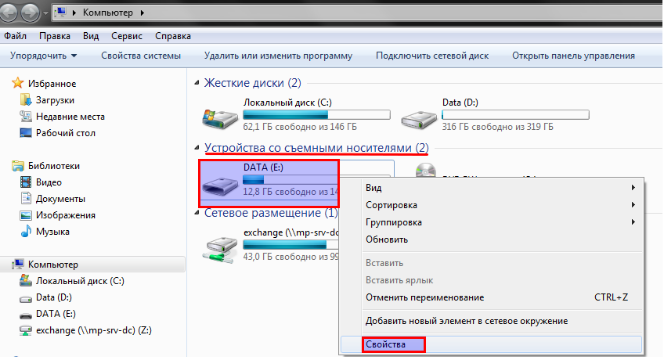
Ca rezultat, veți vedea informațiile de care aveți nevoie:
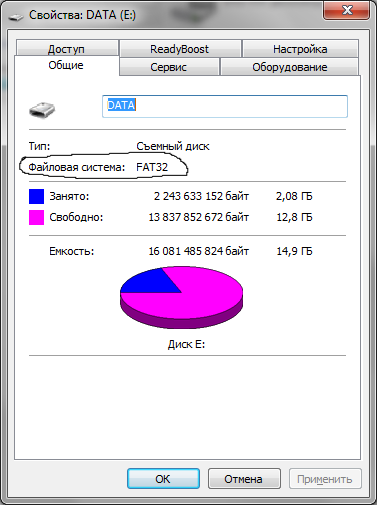
În exemplul din captura de ecran, unitatea flash are deja formatul de care avem nevoie - FAT32. Pe acesta, puteți înregistra jocuri și le puteți rula pe Xbox. Dacă în loc de FAT32 aveți un sistem de fișiere diferit, cum ar fi NTFS, media va trebui formatată.
Atenţie! Când formatați un dispozitiv, toate fișierele stocate pe acesta sunt șterse!
Prin urmare, dacă există date de care aveți nevoie pe o unitate flash sau pe un disc, mutați-le pe computer sau pe alt disc.
Pentru formatare, vom folosi un utilitar special format fat32 Descărcați-l de pe site-ul dezvoltatorului. Apoi accesați folderul de descărcări și rulați fișierul format gui. executabil ca administrator (dați clic dreapta pe fișier și selectați „rulați ca administrator”).
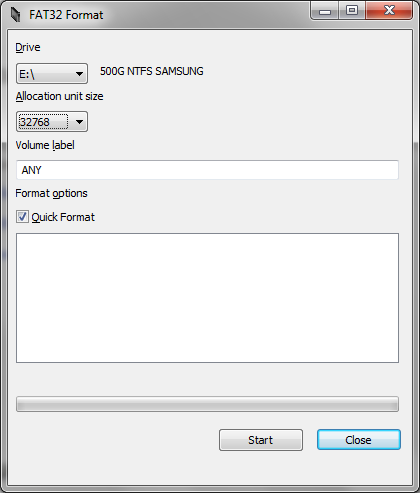
În lista Drive, selectați unitatea pe care doriți să o formatați. Asigurați-vă că este o unitate flash externă și nu hard disk-ul computerului. Dacă unitatea este corectă, faceți clic pe butonul Start. În fereastra care apare, faceți clic pe OK. Așteptați până la sfârșitul procesului. În niciun caz nu opriți computerul, nu închideți fereastra programului și nu atingeți unitatea flash USB!
După ce formatarea este finalizată, părăsiți programul făcând clic pe butonul „Închidere”.
Unitatea dvs. flash este gata pentru a fi utilizată cu Xbox 360 Freeboot.
Utilizatorii altor sisteme de operare
Dacă computerul dvs. are un alt sistem de operare în loc de Windows, atunci trebuie să utilizați aplicații concepute pentru sistemele dvs. de operare.
MacOS
LA sistem de operare laptopuri și Calculatoare Apple preinstalat "Utilitatea discului". Cu el, puteți formata o unitate externă. Asigurați-vă că discul pe care urmează să îl formatați este selectat în lista din stânga și accesați fila „Ștergere”. Specificați MS-DOS (FAT) ca format. Numele unității poate fi specificat liber. Apoi faceți clic pe butonul „Șterge”.
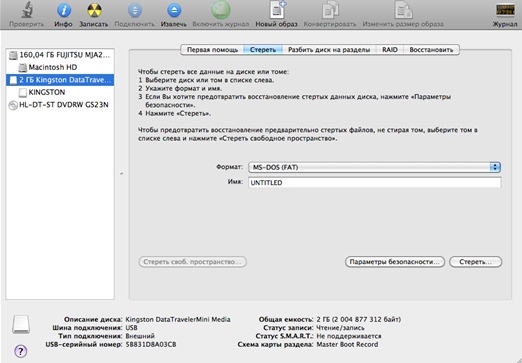
linux
Cel mai distribuții Linux utilitar de disc disponibil Gparted sau, dacă locuiți într-un mediu KDE - Manager de partiții KDE.
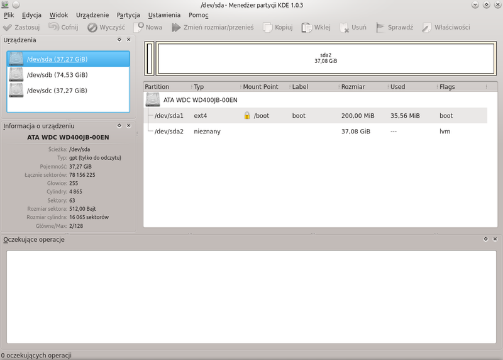 Dacă nu aveți încă acest program, instalați-l prin terminal sau prin centrul de aplicații. Instrucțiuni detaliate pentru a instala programul, puteți intra în comunitatea de utilizatori ai distribuției dvs.
Dacă nu aveți încă acest program, instalați-l prin terminal sau prin centrul de aplicații. Instrucțiuni detaliate pentru a instala programul, puteți intra în comunitatea de utilizatori ai distribuției dvs.
Instalând unul dintre aceste programe, puteți formata orice unitate flash sau disc în FAT32 sau în orice alt sistem de fișiere.
Notă importantă!
Din păcate, Xbox 360 nu recunoaște unele unități flash. Cu ce se leagă acest lucru nu se știe. Prin urmare, este imposibil să se ofere recomandări precise precum „utilizați numai unități flash de acest producător sau numai de această dimensiune”.
Dacă ați făcut totul corect și decodificatorul nu vă vede unitatea flash, puteți încerca să utilizați alta sau puteți cumpăra o unitate flash USB gata făcută pentru Xbox 360. A fost formatată și testată pentru compatibilitate. Jocurile înregistrate pe această unitate flash vor rula cu siguranță pe Xbox.
Dumnezeu - Jocuri la cerere. Aceasta este versiuni complete jocuri instalate pe HDD atașamente sau detașabile unitate flash, fără a fi nevoie de un disc în unitate și de a lucra pe consolele XBOX 360 neflashate. Vom vorbi despre cum să faceți toate acestea pe consola dvs.
De fapt, pentru această plăcere nu avem nevoie atât de mult.
- Unitate flash, cel puțin 8 GB
- Program
- Consola NU este interzisă Xbox Live
- Un calculator
Pregătirea unei unități flash
1. Introducem unitatea flash USB în computer și o formatăm în sistemul de fișiere FAT32.
2. Conectăm cardul flash la set-top box și mergem la: „Setări de sistem”> „Memorie dispozitiv USB"- selectați acest element (butonul "A" de pe joystick).
Din elementele propuse: „Configurați acum” și „Configurați”, selectați - „Configurați”.
ATENŢIE! Este important să lăsați cel puțin 300 MB de spațiu liber pe unitatea flash.
După aceea, va apărea o notificare că unitatea dvs. flash este gata de funcționare, faceți clic pe „OK”.
3. Asigurați-vă că copiați orice salvare din joc pe unitatea flash USB.
1. Fără a părăsi Xbox 360, accesați Setări de sistem -\u003e Memorie -\u003e Hard disk.
2. Selectați folderul „Jocuri”.
3. Selectăm orice joc instalat pe HDD-ul consolei.
4. Selectați un fișier numit „Salvare” (cântărește de la 100 kb la 7 mb)
5. Apăsați pe joystick - „A”, apăsați „Copiere”, selectați dispozitivul de stocare USB.
4. Descărcați programul „USB XTAF GUI v.31” - Instalați și introduceți unitatea flash USB în computer, încărcați programul. (Dacă programul oferă actualizarea, refuzăm făcând clic - „Nu”)

Atenţie! Trebuie să aveți un folder „Conținut”
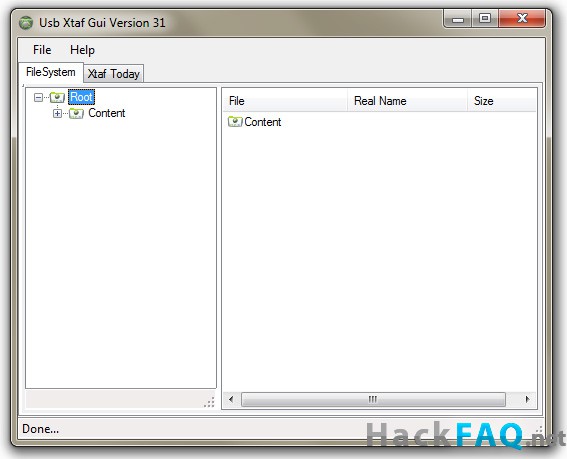
6.
Transferăm jocul nostru Dumnezeu pe o unitate flash USB. Un exemplu de structură de joc arată astfel:
- Jocul în sine: Conținut-0000000000000000-45410857-00007000-60FCED94040A5FB8968E06294F86016445.data
- Profil: Conținut-E0000314FA661941-FFFE07D1-00010000
Fiecare joc are un profil diferit! Nu trebuie să creați un folder „Conținut”!
Trebuie să creăm o copie exactă a structurii jocului pe o unitate flash. Selectați folderul „Conținut”, faceți clic butonul dreapta al mouse-ului, și alegeți Dosar nou.
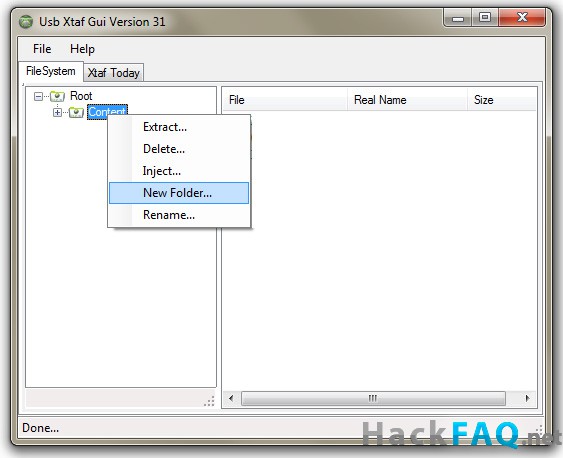
Creăm exact numărul de foldere, cu aceleasi nume ceva de genul: (Pentru a face acest lucru mai rapid, puteți pur și simplu să copiați numele folderelor și să le transferați în program)
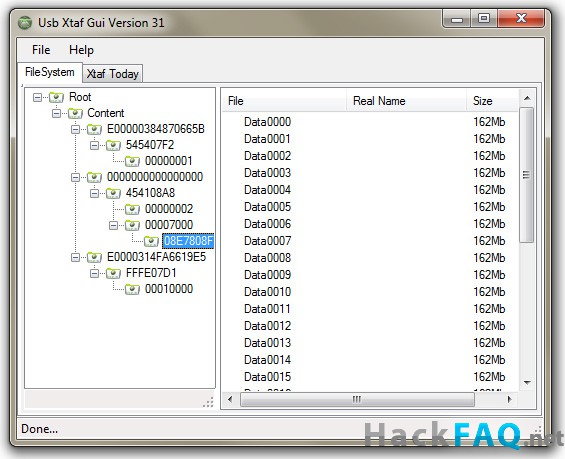
7. Introducem unitatea flash USB în Xbox 360 și începem jocul.
Lansarea jocului cu primul joystick.
Dacă jocul vă solicită să actualizați prima dată când îl porniți, faceți următoarele:
1. Din contul dvs (conectat la live) apăsați butonul rotund de pe joystick - va apărea meniul „Xbox Guide”, apoi „X” (Exit), de acord, apoi intrați (din nou "X"), selectați profilul (de la care a fost achiziționat jocul), prefixul vă va cere să selectați un avatar - suntem de acord, (un mesaj de eroare va apărea în continuare), acest lucru este normal, apoi NU părăsiți meniul (meniul butonului rotund) derulați la stânga - selectați "Play Library" - în el jocul dvs., lansați-l.
2.
Apare o fereastră de actualizare - nu atingem nimic, așteptăm până când jocul parcurge toate videoclipurile până la invitația de a apăsa start - apăsăm butonul rotund de pe joystick - vi se va cere să intrați în joc din profilul de pe cu care a fost achiziționat jocul - suntem de acord și mergem sub profilul TĂU.
Apoi, apare fereastra de actualizare - nu ezitați să actualizați, jocul va instala actualizarea și va reporni automat din profilul TĂU.
Fiecare lansare următoare a jocului se face după cum urmează:
- Lansarea jocului din profilul încărcat
- Când apare „Apăsați start”.
- Apăsați butonul mare rotund de pe joystick, apare meniul
- În meniu, apăsați „X” și ieșiți din profil
- Când vi se solicită să intrăm în joc din contul de pe care a fost achiziționat jocul, intrăm din nou sub un profil rupt
- După ce ne logăm, ne deconectam din nou. (butonul X)
- Intram sub profilul nostru.
Noroc tuturor! Dacă aveți întrebări, scrieți în comentarii, vom încerca să vă ajutăm.
Discuția articolului pe forum: « «.
Recent, proprietarii de console se confruntă din ce în ce mai mult cu întrebarea de unde să obții banii pentru toate elementele noi pe care vrei să le joci. Discurile devin mai scumpe, iar jocurile interesante apar destul de des, așa că jocul pe Xbox de pe o unitate flash poate fi una dintre modalitățile ideale de ieșire. Din păcate, pentru a rula jocul de pe o unitate USB, trebuie să schimbați firmware-ul consolei.
Firmware-ul din fabrică Xbox 360 include sisteme de securitate și de blocare a regiunii care vă vor împiedica să jucați jocuri descărcate și pot cauza probleme cu discurile care nu sunt etichetate în funcție de regiunea de achiziție a consolei. Deci, de exemplu, discurile distribuite în CSI nu vor funcționa cu consolele americane și japoneze.
Pentru a scăpa de aceste inconveniente și pentru a putea juca pe Xbox de pe o unitate flash, va trebui să instalați firmware-ul Freeboot. Este potrivit pentru toate consolele lansate înainte de 2014, inclusiv XBOX 360 Slim Corona 9.6A. Serviciile de flashing sunt furnizate în majoritatea orașelor, așa că dacă consola dvs. nu a fost încă flashată, căutați o oportunitate de a face acest lucru în orașul dvs.
Descărcarea jocului pe o unitate flash
Dacă consola dvs. are deja firmware de pornire gratuită, pașii suplimentari vor fi ușor de efectuat pe cont propriu.
- Formatați unitatea flash în sistem Pentru a face acest lucru:
- conectați unitatea flash și faceți clic dreapta pe pictograma acesteia în Explorer;
- selectați „Format”, în câmpul „ Sistemul de fișiere» selectați „FAT32”;
- faceți clic pe „Start”.
Rețineți: formatarea va șterge toate datele de pe unitate!
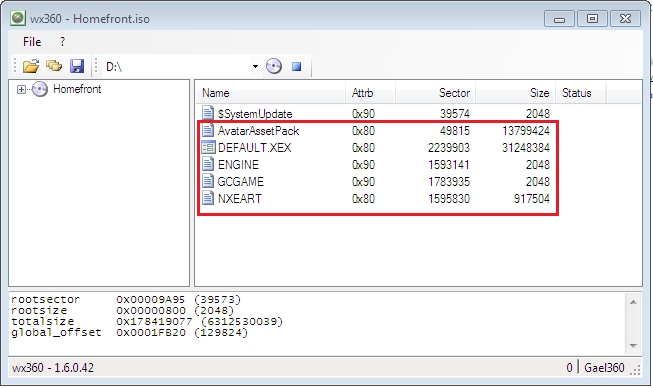
- Dacă programul nu citește imaginea dorită, este în regulă. Aceasta înseamnă că imaginea nu se potrivește cu firmware-ul Freeboot și trebuie convertită. Pentru a face acest lucru, trebuie să descărcați și să instalați ISO2GOD, să îl rulați și să deschideți imaginea din el folosind butonul „Adăugați ISO”. Selectați imaginea dorită, folderul în care va fi salvată versiunea convertită și faceți clic pe „Salvați ISO”. Imaginea va apărea în listă și o puteți converti.
După ce ați terminat de înregistrat jocul, scoateți în siguranță unitatea. Acum puteți începe jocul de pe o unitate flash USB de pe Xbox.
Lansarea jocului pe consolă
- Introduceți unitatea flash și rulați programul
- Selectați modul de descoperire a jocului - „Descoperirea jocului”. De îndată ce programul termină de scanat unitatea flash, veți vedea o listă cu jocurile pe care le-ați descărcat.
- Rulați-l pe cel pe care îl doriți și bucurați-vă!
Acum știi cum să lansezi un joc de pe o unitate flash de pe Xbox 360. Această metodă te va ajuta să economisești bani și nervi, este cât se poate de simplă și convenabilă. Nu uitați că unitatea flash trebuie să fie suficient de mare pentru a încăpea toate jocurile dvs.
Dacă ai probleme cu jocurile de pe PC sau console, cu siguranță vei găsi răspunsul la.
Ați găsit o greșeală de tipar? Selectați textul și apăsați Ctrl + Enter
jocuri de noroc Consola Xbox 360 este considerat pe drept unul dintre cele mai bune dispozitive pentru divertisment acasă. Chiar și acum, când următoarea generație de console este deja pe piață, Xbox 360 rămâne la cerere și este încă vândut în magazine, iar toți dezvoltatorii încearcă să-și lanseze jocurile atât pe edițiile noi, cât și pe cele vechi de console. De asemenea, Microsoft își menține produsul prin lansarea de actualizări regulate și prin adăugarea anumitor funcții.
Ca parte a ecosistemului Windows, Xbox 360 are o gamă largă de opțiuni pentru interacțiunea cu alte dispozitive. Deci, pe lângă sincronizarea cu computerele și telefoanele Windows prin intermediul aplicațiilor Smartglass, set-top box-ul poate funcționa cu diferite perifericeși suporturi amovibile. Acest lucru vă permite să jucați pe Xbox 360 de pe o unitate flash și alte medii pe care a fost înregistrat jocul. Orice unitate flash de uz casnic care este folosită pentru a scrie date de pe un computer poate fi potrivită pentru rolul de stocare suplimentară pentru un set-top box. Pentru a utiliza această caracteristică, trebuie să învățați cum să vă pregătiți unitatea și cum să descărcați și să deschideți jocuri de pe medii amovibile.
Navigare rapidă în articole
Instruire
Este important de menționat că unele carduri flash încă nu pot fi folosite ca disc suplimentar pentru Xbox. Acest lucru se datorează vitezei de înregistrare a datelor și, în general, clasei dispozitivului. Pentru a testa cardul și a-l pregăti pentru utilizare ulterioară, veți avea nevoie de:
- Asigurați-vă că tot conținutul important de pe unitatea flash este copiat pe computer.
- Introduce unitate detașabilăîn portul USB al consolei alimentate.
- Dă acordul pentru a pregăti unitatea flash și a o formata.
- Așteptați până la sfârșitul operației.
Odată ce procedura este finalizată, Xbox vă va anunța dacă suportul USB a putut fi pregătit și este potrivit pentru înregistrarea jocurilor.
Descarca
Acum ar trebui să treceți la descărcarea jocurilor pe unitatea flash instalată. Această procedură nu va cauza dificultăți acelor jucători care au achiziționat deja copii digitale ale jocurilor în Serviciu Xbox Trăi. Mai întâi trebuie să utilizați funcția de căutare pentru a găsi jocul de interes și să accesați pagina acestuia.
După ce accesați pagina aplicației, va trebui să o achiziționați. Aici procedura este standard - consola vă va solicita să selectați o metodă de plată și să confirmați plata. La următoarea etapă, unde apare de obicei butonul „Descărcați acum” și sunt afișate informații despre fișierele descărcate (volumul și descrierea conținutului acestora), există o linie care arată unde sunt salvate fișierele. Această setare poate fi modificată pentru a spune consolei că jocul trebuie scris pe o unitate amovibilă.
Este important să ne amintim că unii dezvoltatori au interzis lucrul de pe suporturi amovibile și necesită o specială hard disk pentru Xbox 360. Practic, acest lucru se aplică acelor jocuri care au ca scop interacțiunea în rețea între jucători.
lansa
Procesul de lansare a jocurilor de pe o unitate externă nu este diferit de procedura obișnuită. Utilizatorul trebuie să meargă la fila „Jocuri” și să vadă lista aplicații instalate. Jocurile de pe unitatea flash vor fi pe același rând cu cele descărcate în memoria consolei sau scrise pe discul introdus în unitate.
Distribuie acest articol cu prietenii de pe rețelele sociale retele: